win10屏幕反转了该怎么办?win10屏幕变正的恢复方法!
发布时间:2017-04-06 20:33:36 浏览数:
最近有用户反应,Win10系统的屏幕翻转了,无法正常使用,该怎么办呢?遇到这样的情况一般是由于系统集成显卡控制面板中的翻转快捷键导致的。在本文中【系统粉】给家分享下解决方法。
方法一:
1、在桌面上单击右键,选择“显示设置”;
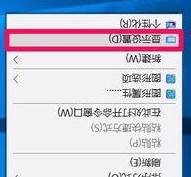
2、在【显示】窗口的方向项,点击:横向(翻转)后的下拉菜单;
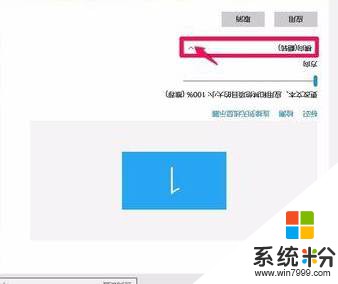
3、选择【横向】,再点击【应用】;
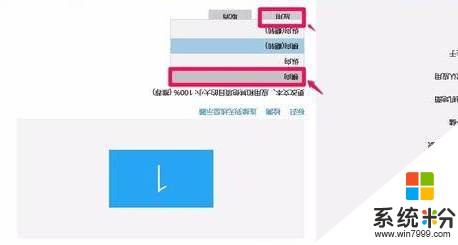
4、在弹出的框中点击【保存更改】即可。
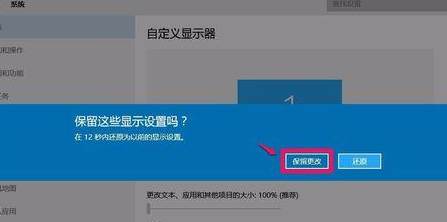
以上就是系统粉给大家介绍的屏幕翻转后的解决方法。
方法一:
1、在桌面上单击右键,选择“显示设置”;
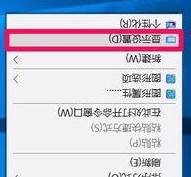
2、在【显示】窗口的方向项,点击:横向(翻转)后的下拉菜单;
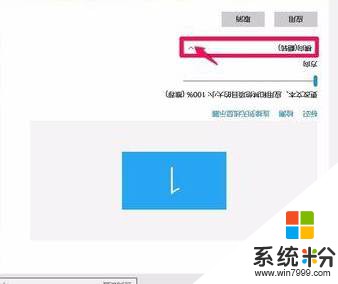
3、选择【横向】,再点击【应用】;
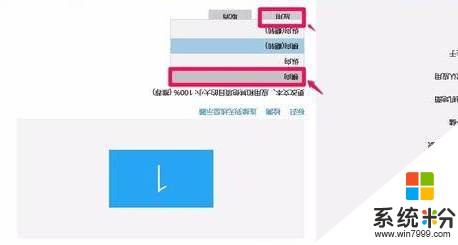
4、在弹出的框中点击【保存更改】即可。
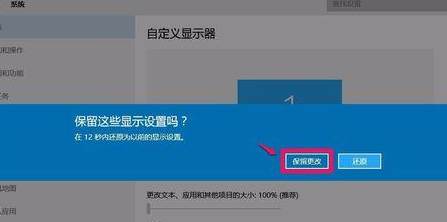
以上就是系统粉给大家介绍的屏幕翻转后的解决方法。